
Vad du ska veta
- I Google Home-appen trycker du på Plus (+) i det övre vänstra hörnet på hemskärmen, tryck på Videooch tryck sedan på Länk under Disney + och logga in.
- Börja titta på, säg ”Hej Google, spela visa / film på Disney Plus på min enhetsnamn. ”
- Följ samma steg för att länka andra video- och musiktjänster som du kan använda på andra enheter som du har anslutit till ditt Google-hem.
Den här artikeln förklarar hur man länkar Disney Plus till en Google Home-enhet som Google Nest Hub. Så länge som ditt Google-hem har en skärm kan du titta på dina favoritprogram som Mandolorianen och Loki.
Hur man länkar Disney Plus till Google Home
När du har skapat ett Disney Plus-konto använder du Google Home-appen för att länka det till ditt Google Home:
-
Öppna Google Home-appen på din mobila enhet och tryck på Plus (+) i det övre vänstra hörnet på hemskärmen.
-
Knacka Video under Hantera tjänster.
-
Knacka Länk under Disney +. Om du vill ta bort länken till ditt Disney Plus-konto i framtiden, gå tillbaka till den här skärmen och tryck på Ta bort länk under Disney +.
-
Knacka Länka konto.
-
Ange e-postadressen som är kopplad till ditt Disney Plus-konto och tryck på Fortsätta.
-
Ange ditt Disney Plus-lösenord och tryck på Logga in & länk. Om du har mer än en Disney Plus-profil blir du ombedd att välja vilken som ska användas med Google Home.
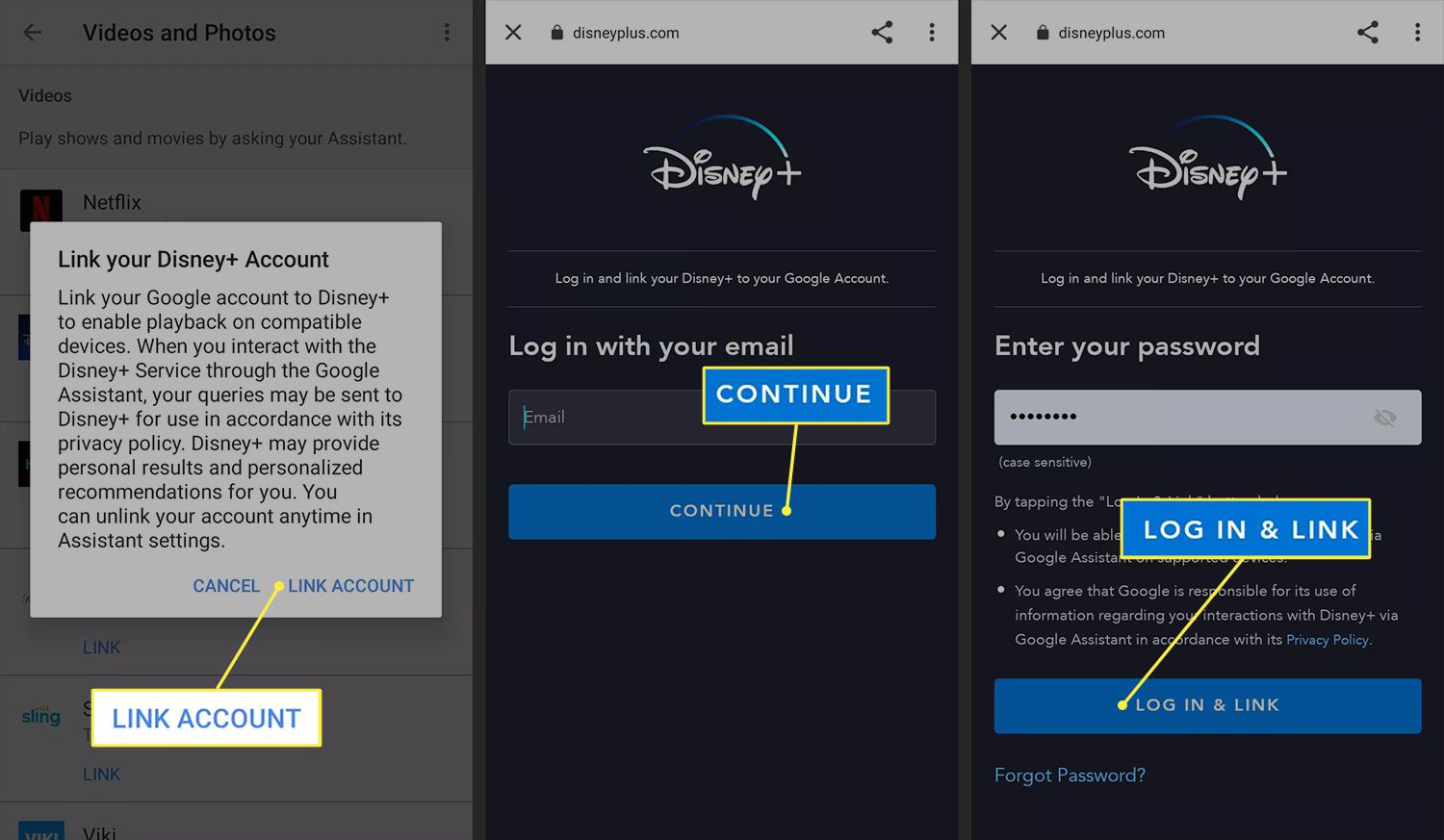
Kan du få Disney Plus på Google?
För att använda Disney Plus med din Google Home-enhet måste du redan ha skapat ett Disney Plus-konto med en webbläsare eller Disney + -appen. När du har länkat ditt konto till Google Home kan du börja titta på med röstkommandon. Till exempel:
- ”Hej Google, spela Falcon and the Winter Soldier på Disney Plus. ”
Google börjar sedan spela det senaste omatchade avsnittet eller återuppta exakt var du slutade. Ditt Disney Plus-konto synkroniseras över alla dina enheter, vilket innebär att du kan stänga av Disney Plus på din TV och fortsätta titta på Google Home utan avbrott.
Hur länkar jag appar till Google Home?
För att länka video- och musikappar till Google Home, tryck på Plus (+) i det övre vänstra hörnet på startskärmen för Google Home-appen och välj sedan Video eller musik under Hantera tjänster. Knacka Länk under den tjänst du vill ansluta. Google Home stöder dussin populära media-appar, inklusive Netflix, Spotify, Hulu och Pandora.
Hur ansluter jag Disney Plus till Chromecast?
Om du vill strömma Disney Plus på Chromecast eller någon annan Google-enhet är allt du behöver göra att ansluta din Chromecast till Google App och länka ditt Disney Plus-konto. Med flera enheter konfigurerade måste du berätta för Google vilken skärm du vill titta på. Till exempel:
- ”Hej Google, spela Mandalorianen på Disney Plus på min Chromecast. ”
Du kan också länka Disney Plus till en Fire TV och andra Alexa-enheter. FAQ
-
Hur länkar jag Disney Plus och Hulu?
För att länka Disney Plus och Hulu, registrera dig för Disney Bundle. Om du är en befintlig prenumerant på Hulu, lägg till det här paketet från Ditt prenumeration > Hantera plan > Paket. Om du är en nuvarande Disney Plus-användare, avbryt ditt Disney-paket på den plattformen och registrera dig igen från Hulu-registreringssidan. Och om du är ny på någon av tjänsterna, använd Hulus buntesida för att komma igång.
-
Hur länkar jag Hulu till Google Home?
Anslut dina Hulu- och Google-konton från Google Home-appen. Välj Plus (+) i det övre vänstra hörnet> videoklipp > Hulu > Länka konto för att logga in med ditt Hulu-användarnamn och lösenord.
-
Hur länkar jag Netflix till Google Home?
Välj Plus (+) -ikonen från Google Home-appens startskärm för att länka ditt Netflix-konto. Under Lägg till tjänster, Välj videoklipp > Netflix > Länk> Länka konto. Ange din e-postadress och lösenord för att ge Google Home behörighet att komma åt ditt Netflix-konto och spela upp innehåll på enheter som stöds.